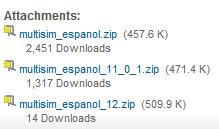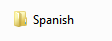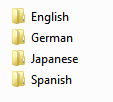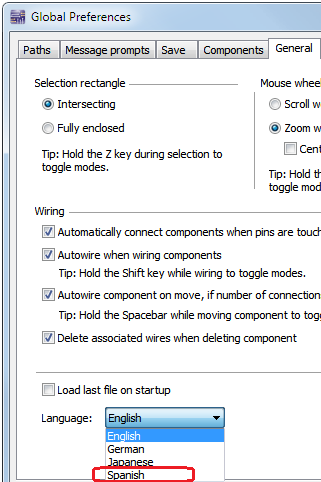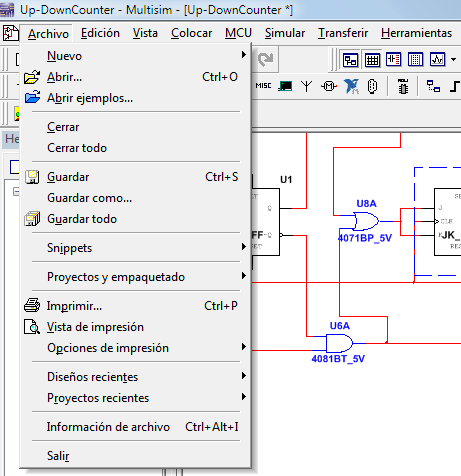La semana pasada presentamos la nueva actualización de la Versión
Personalizada de Multisim 12 en Español, con la cual es más sencillo utilizar
la interfaz de usuario de Multisim y Ultiboard. Da clic aquí para ver un video informativo sobre esta versión.
Paso 1. Instala Multisim.
Primero que nada es necesario contar con una instalación previa de
Multisim, si no cuentas con una licencia puedes descargar una evaluación por 30
dias aquí.
Paso 2. Descargar los archivos de soporte.
Visita NI Labs y descarga los archivos necesarios para instalar el
idioma Español. Clic aquí para abrir esta página.
En la página anterior vienen todos los detalles técnicos de esta versión
de Multisim en Español. Una vez que hayas leído la información ve a la sección
Attachments y descarga el archivo comprimido correspondiente:
Para Multisim 12.0 tienes que descargar el archivo
multisim_espanol_12.zip. Te recomiendo guardar el archivo ZIP en el escritorio
de tu PC.
Nota que también están disponibles los archivos para la versión de
Multisim 11.0.
Paso 3. Descomprime el archivo y cópialo al directorio de instalación.
Descomprime el archivo multisim_espanol_12.zip, el resultado será una
carpeta de nombre Spanish:
Esta carpeta contiene los archivos de instalación del idioma en Español.
Paso 4. Revisa el directorio de instalación.
Copia la carpeta Spanish y localiza el siguiente directorio en tu PC:
C:\Program Files\National Instruments\Circuit Design Suite
12.0\stringfiles
Pega toda la carpeta Spanish en el directorio stringfiles. Después de
copiar los archivos abre la carpeta stringfiles, deberás ver lo siguiente:
Nota: Dependiendo de tu sistema operativo (XP, Vista, 7, 8, español, inglés, 32-bit, 64-bit), la ruta para el directorio stringfiles podría ser diferente.
Paso 5. Selecciona el idioma Español en Multisim.
Abre Multisim, selecciona el menú Options»Global preferences. Después ve a la pestaña General y localiza el campo de Language. En la lista desplegable selecciona Spanish:
Nos encantará escuchar tus comentarios sobre esta versión personalizada de Multisim 12 en Español.
Buen dia,
Fernando